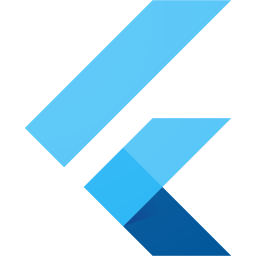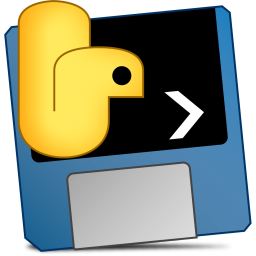快应用加载器PC助手支持加载快应用到多终端,下面就由微侠网小编给您介绍这款软件,并可测试卡片和hap链接。在电脑上安装快应用加载器PC助手后,无需使用IDE即可测试快应用的功能。相信看完了介绍你一定对这款软件十分感兴趣吧!那还不快来下载体验一下!

使用方法
华为快应用PC助手使用指导
工具简介
在电脑上安装快应用加载器PC助手后,可以运行打包生成的rpk包,PC助手界面如下图所示。

1:展示当前已连接的设备名称,包括通过usb和网络连接的设备。2:断开已连接的网络设备(仅支持网络连接的设备)。3、4:输入网络设备ip,通过网络连接设备。5:当前连接设备上安装的加载器版本。6:从电脑中选择加载器安装包进行安装或者更新。7:清空加载器的数据。8:从电脑中选择需要调试的rpk包。9:将rpk包推送到连接的设备上。10:展示选择的快应用信息。11:用于deeplink和发现频道fastcard/fastapp协议的测试验证。12:开发的卡片展示区域。
说明:
卡片右上角有 图标的表示是发现频道的卡片,没有图标的为普通卡片。
图标的表示是发现频道的卡片,没有图标的为普通卡片。
13、14:用于将手机中的调试截图或者录屏同步到电脑中。15:选择查看不同类别的日志。16:清空日志信息。
使用指导
1、通过USB或者局域网连接设备,选中需要加载rpk包的设备。
USB连接:PC和设备连接成功后,在“已连接设备”自动识别。
局域网连接:在“连接网络设备”输入设备IP,点击“连接”,连接成功后,在“已连接设备”自动识别。

注意:
此处不需要安装adb。但是若电脑已安装adb,请确保版本是1.0.40及以上版本。
2、推送rpk包。
a)在“加载器”区域选择安装所需版本的加载器。

b)在“快应用”区域选择需要运行的rpk包后,点击“加载”。

3、推送卡片。
选择需要推送的卡片,填写卡片参数后,点击“加载”。

4、在连接设备上查看rpk运行的效果,在日志区域查看运行的日志信息。
-
 详情
B站批量下载器(bilibili下载软件)
详情
B站批量下载器(bilibili下载软件)下载工具丨450KB
B站批量下载器(bilibili下载软件)是一款B站p量下载的软件,可以将所有喜欢的up主的视频都保存下来,下面也会有一个详细的教程提供,可以根据需求来选择,喜欢的快来下载吧。软件说明可以批量下载到本地观看,有自己喜欢的UP主可以把视频下载下来,需要的可以下载使用下使用说明粘贴BV号,解析up主全部视频,即可批量下载视频、最高支持720P。上述内容都是关于《B站批量下载器(bilibili下载软件
-
 详情
B站音乐下载器
详情
B站音乐下载器下载工具丨449KB
B站音乐下载器是一款可以下载音乐的软件,一些up主就可以使用该软件下载资源,操作起来也相当方便,下面会有详细的教程,感兴趣的随时可以下载。B站音乐下载器介绍B站一些UP主的歌曲自己感觉很不错,适合开车听,自己写了个小工具,不用登录下载资源,最高支持720P,更高质量的需要登录,不想写登录啦,程序易语言写的,可能报毒,介意勿扰!B站音乐下载器使用直接输入目标对象的uid号点击解析用户即可可以批量勾选
-
 详情
巴士云网盘下载器
详情
巴士云网盘下载器下载工具丨8.1M
巴士云网盘下载器是一款方便又简洁的下载工具,用户直接将网址输入就可以开始下载了,使用起来相当方便,并且所有内容都是免费提供的,有需要的快来下载吧。软件介绍一款简单的网盘下载工具,用户免费下载文件,绿色软件无广告打扰,操作方便,可同时进行多个文件下载,使用很简单。软件特点1、上传下载不限速,超快速传输。2、真正的云加速下载,对下载不做任何限制。3、软件功能强大,适合高速云存储。4、软件完全免费并且无
-
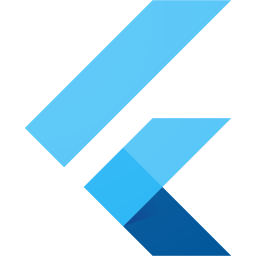 详情
m3u8电脑版(下载器)
详情
m3u8电脑版(下载器)下载工具丨8.3M
m3u8电脑版(下载器)是一款很好用的下载工具,你可以对下载的格式进行编辑,所有的视频在任何播放器中都可以进行播放,该软件使用起来相当方便,感兴趣的快来试试吧。软件功能1、M3U8下载2、封装转换可以把下载的M3U8视频转换成FLV、MP4、MKV、TS等其他的视频格式,这样在任何播放器当中都能播放。3、视频合并M3U8 Downloader 内置了 FFmpeg Joiner,它还能把分散的M3
-
 详情
MEGAsync同步工具
详情
MEGAsync同步工具下载工具丨49M
MEGAsync同步工具是一款同步数据的软件,可以在短短几秒钟之内进行上传或者下载,多种功能都是免费提供的,操作的过程极其简单,随时都可以暂停开始,欢迎大家点击下载。基本简介云端空间谁都不嫌多,MEGA 提供了50GB的云端空间可以使用,也是近期颇热门的分享空间之一,现在也正式推出电脑端的同步工具,这样一来就能像是Dropbox一样的使用,而且马上就拥有50GB,相信对一般人来说也非常足够使用啰!
应用商店
应用市场
应用市场
应用商店app是一种非常常见的软件类型,在这里大家能够搜索到自己需要的软件、游戏,内容十分的丰富,并且可以进行评论,让你及时的了解相关的内容,查询相关的内容。下面小编整理了一些应用商店合集,感兴趣的玩家赶紧来下载试试吧。
应用市场app每天为手机用户推荐最新、最全、最热门的应用软件,应用市场会根据使用者习惯,根据其经常使用的软件,推荐相似的app,其中涉及美食、学习、旅游、购物、办公等方面,可谓是一应俱全。以下合集为各位手机用户推荐一些实用、快捷、便利的应用市场app,需要下载使用这类软件的朋友就快来下载体验吧!
应用市场软件会为手机使用者推荐各种类型的应用软件app,其中包括了美食、游戏、旅行、办公、学习等方面,可谓是一应俱全,它会根据手机使用者的app使用习惯、使用喜好推荐相关、相类似的应用软件。用户也可以自行在应用市场中搜索自己想要下载的app,非常快捷便利。以下合集整合了近期较热门的应用市场软件,感兴趣的朋友就赶快点击下载体验吧!
-
 详情
B站批量下载器(bilibili下载软件)
详情
B站批量下载器(bilibili下载软件)下载工具丨450KB
B站批量下载器(bilibili下载软件)是一款B站p量下载的软件,可以将所有喜欢的up主的视频都保存下来,下面也会有一个详细的教程提供,可以根据需求来选择,喜欢的快来下载吧。软件说明可以批量下载到本地观看,有自己喜欢的UP主可以把视频下载下来,需要的可以下载使用下使用说明粘贴BV号,解析up主全部视频,即可批量下载视频、最高支持720P。上述内容都是关于《B站批量下载器(bilibili下载软件
-
 详情
B站音乐下载器
详情
B站音乐下载器下载工具丨449KB
B站音乐下载器是一款可以下载音乐的软件,一些up主就可以使用该软件下载资源,操作起来也相当方便,下面会有详细的教程,感兴趣的随时可以下载。B站音乐下载器介绍B站一些UP主的歌曲自己感觉很不错,适合开车听,自己写了个小工具,不用登录下载资源,最高支持720P,更高质量的需要登录,不想写登录啦,程序易语言写的,可能报毒,介意勿扰!B站音乐下载器使用直接输入目标对象的uid号点击解析用户即可可以批量勾选
-
 详情
巴士云网盘下载器
详情
巴士云网盘下载器下载工具丨8.1M
巴士云网盘下载器是一款方便又简洁的下载工具,用户直接将网址输入就可以开始下载了,使用起来相当方便,并且所有内容都是免费提供的,有需要的快来下载吧。软件介绍一款简单的网盘下载工具,用户免费下载文件,绿色软件无广告打扰,操作方便,可同时进行多个文件下载,使用很简单。软件特点1、上传下载不限速,超快速传输。2、真正的云加速下载,对下载不做任何限制。3、软件功能强大,适合高速云存储。4、软件完全免费并且无
-
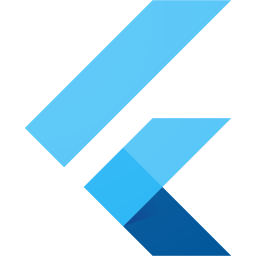 详情
m3u8电脑版(下载器)
详情
m3u8电脑版(下载器)下载工具丨8.3M
m3u8电脑版(下载器)是一款很好用的下载工具,你可以对下载的格式进行编辑,所有的视频在任何播放器中都可以进行播放,该软件使用起来相当方便,感兴趣的快来试试吧。软件功能1、M3U8下载2、封装转换可以把下载的M3U8视频转换成FLV、MP4、MKV、TS等其他的视频格式,这样在任何播放器当中都能播放。3、视频合并M3U8 Downloader 内置了 FFmpeg Joiner,它还能把分散的M3
-
 详情
MEGAsync同步工具
详情
MEGAsync同步工具下载工具丨49M
MEGAsync同步工具是一款同步数据的软件,可以在短短几秒钟之内进行上传或者下载,多种功能都是免费提供的,操作的过程极其简单,随时都可以暂停开始,欢迎大家点击下载。基本简介云端空间谁都不嫌多,MEGA 提供了50GB的云端空间可以使用,也是近期颇热门的分享空间之一,现在也正式推出电脑端的同步工具,这样一来就能像是Dropbox一样的使用,而且马上就拥有50GB,相信对一般人来说也非常足够使用啰!
-
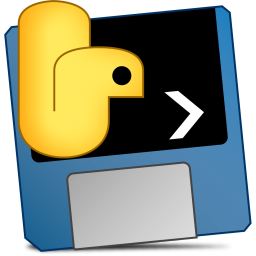 详情
temp_2.exe(壁纸爬取下载单文件)
详情
temp_2.exe(壁纸爬取下载单文件)下载工具丨10.2M
temp_2.exe(壁纸爬取下载单文件)可以帮助用户更快的下载抓取壁纸的工具,下载完成了之后就可以快速的打开文件,都是高清无码的图片哦,非常好用的爬虫工具。软件说明软件爬取的是这个网站:http://www.netbian.com/如果要预览的话就去网站上看,不过,没法针对性的下载,但是网站上本来就可以免费下载,这个只是能够批量下载把一个python程序打包成了一个单文件,方便电脑上没有pyth
-
 详情
BBDown哔哩哔哩视频下载器
详情
BBDown哔哩哔哩视频下载器下载工具丨37.4M
BBDown哔哩哔哩视频下载器适用于多种场合,可以对哔哩哔哩中所有的视频内容进行下载,使用的过程非常简单,还可以改变格式等,超多功能都可以免费使用,有需要的快来下载吧。BBDown哔哩哔哩视频下载器模拟命令行式哔哩哔哩下载器。哔哩哔哩下载器。注意说明本软件合并时需要使用ffmpeg,非win-x64平台请自行下载配置,并加入环境变量。也可能需要使用mp4box,尽量用于合并杜比视界。当前参数支持情
-
 详情
wkDownloader文库下载器
详情
wkDownloader文库下载器下载工具丨22.5M
wkDownloader文库下载器在这里用户可以输入各大文库资源的网站复制进来,就能够快速的帮助用户轻轻松松的下载各种内容,很全面,有需要的赶紧下载吧。优势亮点稳定强支持多线路解析使用方便使用说明1. 使用: 直接双击打开wkDownloader_v1.1.0.exe即可, 稍等数秒出现窗口, 根据应用内提示使用即可.(使用符号链接,用不成可以到bin目录找wkDownloader.exe)2.
-
 详情
选择易我字幕下载器
详情
选择易我字幕下载器下载工具丨6.3M
选择易我字幕下载器这是款能够下载字幕的神器,有了它用户就可以在字幕组以及各种字幕内容库中下载字幕,还能导出复制,有需要的赶紧来下载试试吧。功能介绍软件有三种工作模式:1.关键词模式,与一般软件使用别无二致,直接双击打开软件,在提示栏中输入查询关键词后回车,再根据提示选择字幕库,然后去喝杯茶等待下载完成即可。2.文件名模式,双击打开软件,在提示栏中拖入视频文件,回车后选择字幕库,软件将把文件名作为关
-
 详情
AllVideoDownloaderPro7
详情
AllVideoDownloaderPro7下载工具丨36.5M
All Video Downloader Pro 7这是款能够下载各种网络视频的下载神器,有了它你就可以将各大视频网站的资源下载到自己的电脑之中,还可以选择分辨率进行下载,很强大的软件。软件亮点1、优化任何设备的下载视频软件可以自动为您的移动设备优化下载的视频,因此您可以在iPhone,iPad,Android手机,Android平板电脑,Xbox,Windows手机,PSP/PS4/PS3,三星